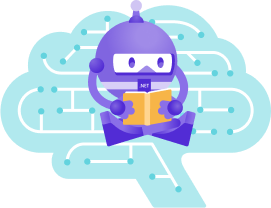部署指南
部署指南
本文档介绍如何部署 LinCMS.NET Core 后端和 LinCMS Vue 2 前端项目。
概述
通常部署包含以下步骤:
- 环境准备: 安装必要的运行时和依赖 (如 .NET Runtime, ASP.NET Core Runtime, Node.js, Web 服务器, 数据库)。
- 构建/发布项目: 生成生产环境可用的文件。
- 配置: 配置数据库连接、API 地址、Web 服务器等。
- 部署文件: 将生成的文件复制到服务器。
- 运行与托管: 使用 Web 服务器 (如 Nginx, IIS) 或进程管理工具 (如 Systemd, Supervisor, Docker) 运行和托管应用。
后端部署 (LinCMS.NET Core)
1. 环境准备
- 操作系统: Linux (推荐 CentOS, Ubuntu) 或 Windows Server。
- .NET Runtime: 安装与项目匹配的 .NET Runtime 和 ASP.NET Core Runtime。
- 数据库: 安装和配置你选择的数据库 (MySQL, PostgreSQL, SQL Server, etc.)。
- Web 服务器 (可选但推荐): Nginx (Linux) 或 IIS (Windows)。
- 进程管理器 (Linux): Systemd 或 Supervisor。
2. 发布项目
在你的开发机器或构建服务器上,进入后端项目根目录 (lin-cms-dotnetcore),执行发布命令:
# 发布到 bin/Release/netX.0/publish 目录 (X 是 .NET 版本)
dotnet publish src/LinCms.Web/LinCms.Web.csproj -c Release -o ./publish_output
# 如果需要指定运行时 (例如部署到不支持自包含部署的 Linux x64)
# dotnet publish src/LinCms.Web/LinCms.Web.csproj -c Release -r linux-x64 --self-contained false -o ./publish_output这将生成包含所有依赖项的可执行文件和配置文件到 publish_output 目录。
3. 配置
- 将
publish_output目录下的appsettings.json或创建appsettings.Production.json文件,修改其中的数据库连接字符串 (ConnectionStrings)、DbType、JWT 密钥 (Jwt:SecretKey)、文件存储路径 (File:StoreDir) 等生产环境配置。 - 确保
ASPNETCORE_ENVIRONMENT环境变量在服务器上设置为Production,这样appsettings.Production.json才会生效。
4. 部署文件
将 publish_output 目录下的所有文件复制到服务器的目标部署目录 (例如 /var/www/lincms-backend)。
5. 运行与托管
方式一: 使用 Nginx + Systemd (推荐用于 Linux)
创建 Systemd 服务单元文件:
/etc/systemd/system/lincms-backend.service[Unit] Description=LinCMS.NET Core Backend Service After=network.target [Service] WorkingDirectory=/var/www/lincms-backend # 你的部署目录 ExecStart=/usr/bin/dotnet /var/www/lincms-backend/LinCms.Web.dll # 确保 dotnet 路径正确 Restart=always RestartSec=10 # Restart service after 10 seconds if dotnet service crashes SyslogIdentifier=lincms-backend User=www-data # 建议使用非 root 用户运行 Environment=ASPNETCORE_ENVIRONMENT=Production Environment=DOTNET_PRINT_TELEMETRY_MESSAGE=false [Install] WantedBy=multi-user.target启用并启动服务:
sudo systemctl enable lincms-backend.service sudo systemctl start lincms-backend.service sudo systemctl status lincms-backend.service # 查看状态配置 Nginx 反向代理: 编辑 Nginx 配置文件 (通常在
/etc/nginx/sites-available/或/etc/nginx/conf.d/)。server { listen 80; listen [::]:80; server_name your_backend_domain.com; # 替换为你的域名或 IP # 可选:HTTP 到 HTTPS 跳转 # return 301 https://$host$request_uri; location / { proxy_pass http://localhost:5000; # 指向你的 .NET Core 应用监听的地址和端口 proxy_http_version 1.1; proxy_set_header Upgrade $http_upgrade; proxy_set_header Connection keep-alive; proxy_set_header Host $host; proxy_cache_bypass $http_upgrade; proxy_set_header X-Forwarded-For $proxy_add_x_forwarded_for; proxy_set_header X-Forwarded-Proto $scheme; } } # 如果启用了 HTTPS (需要 SSL 证书) # server { # listen 443 ssl http2; # listen [::]:443 ssl http2; # server_name your_backend_domain.com; # # ssl_certificate /path/to/your/fullchain.pem; # ssl_certificate_key /path/to/your/privkey.pem; # include /etc/nginx/snippets/ssl-params.conf; # 可选的 SSL 参数配置 # # location / { # proxy_pass http://localhost:5000; # # ... 其他 proxy_set_header 同上 ... # } # }测试 Nginx 配置并重载:
sudo nginx -t sudo systemctl reload nginx
方式二: 使用 Docker
创建 Dockerfile: 在后端项目根目录创建
Dockerfile。FROM mcr.microsoft.com/dotnet/aspnet:6.0 AS base WORKDIR /app EXPOSE 80 EXPOSE 443 FROM mcr.microsoft.com/dotnet/sdk:6.0 AS build WORKDIR /src COPY ["src/LinCms.Web/LinCms.Web.csproj", "src/LinCms.Web/"] COPY ["src/LinCms.Application/LinCms.Application.csproj", "src/LinCms.Application/"] COPY ["src/LinCms.Application.Contracts/LinCms.Application.Contracts.csproj", "src/LinCms.Application.Contracts/"] COPY ["src/LinCms.Infrastructure/LinCms.Infrastructure.csproj", "src/LinCms.Infrastructure/"] COPY ["src/LinCms.Core/LinCms.Core.csproj", "src/LinCms.Core/"] # 根据你的项目结构调整 COPY 命令 RUN dotnet restore "src/LinCms.Web/LinCms.Web.csproj" COPY . . WORKDIR "/src/src/LinCms.Web" RUN dotnet build "LinCms.Web.csproj" -c Release -o /app/build FROM build AS publish RUN dotnet publish "LinCms.Web.csproj" -c Release -o /app/publish FROM base AS final WORKDIR /app COPY --from=publish /app/publish . # 确保 appsettings.Production.json 被包含或通过卷挂载 ENTRYPOINT ["dotnet", "LinCms.Web.dll"]构建 Docker 镜像:
docker build -t lincms-backend:latest .运行 Docker 容器:
docker run -d -p 5000:80 \ -e ASPNETCORE_ENVIRONMENT=Production \ -v /path/on/host/appsettings.Production.json:/app/appsettings.Production.json \ # 可选:挂载文件存储目录 # -v /path/on/host/uploads:/app/uploads \ --name lincms-backend-container \ lincms-backend:latest-p 5000:80将容器的 80 端口映射到宿主机的 5000 端口。-v用于挂载生产配置文件和可能的持久化目录。(可选) 使用 Nginx 作为反向代理指向 Docker 容器暴露的端口 (如 5000)。
方式三: 使用 IIS (Windows)
- 安装 ASP.NET Core Hosting Bundle。
- 在 IIS 管理器中创建新的网站。
- 将物理路径指向你部署文件的目录。
- 配置应用程序池的 .NET CLR 版本为 "无托管代码"。
- 确保应用程序池用户具有部署目录的读取权限。
- 配置绑定 (域名、IP、端口)。
前端部署 (LinCMS Vue 2)
前端项目是静态文件,需要部署到 Web 服务器上。
1. 环境准备
- Web 服务器: Nginx, Apache, IIS, 或其他可以托管静态文件的服务器。
- Node.js 和 pnpm: 用于构建项目 (通常在开发或构建服务器上)。
2. 构建项目
在前端项目根目录 (lin-cms-vue) 执行构建命令:
pnpm run build这将生成静态文件到 dist 目录下。
3. 配置
- API 地址: 确保构建时使用的
.env.production文件中的VITE_APP_BASE_URL指向你部署的后端 API 地址。 - Web 服务器配置: 配置 Web 服务器以正确处理单页应用 (SPA) 的路由。
4. 部署文件
将 dist 目录下的所有文件复制到 Web 服务器的网站根目录或指定子目录 (例如 /var/www/lincms-frontend)。
5. 配置 Web 服务器 (Nginx 示例)
编辑 Nginx 配置文件,添加或修改 server 块:
server {
listen 80; # 或 443 (如果使用 HTTPS)
server_name your_frontend_domain.com; # 替换为你的前端域名
root /var/www/lincms-frontend; # 指向 dist 目录内容的位置
index index.html index.htm;
# SSL 配置 (如果使用 HTTPS)
# ssl_certificate /path/to/your/fullchain.pem;
# ssl_certificate_key /path/to/your/privkey.pem;
# include /etc/nginx/snippets/ssl-params.conf;
location / {
try_files $uri $uri/ /index.html;
# try_files 指令是处理 SPA 路由的关键
# 它会尝试查找请求的文件或目录,如果找不到,则返回 /index.html
}
# 可选:配置 API 代理 (如果前端和后端部署在同一域名下不同路径)
# location /api/ { # 假设 API 路径以 /api/ 开头
# proxy_pass http://your_backend_domain.com; # 指向后端服务
# proxy_set_header Host $host;
# proxy_set_header X-Real-IP $remote_addr;
# proxy_set_header X-Forwarded-For $proxy_add_x_forwarded_for;
# proxy_set_header X-Forwarded-Proto $scheme;
# }
# 可选:配置 Gzip 压缩
gzip on;
gzip_vary on;
gzip_min_length 1024;
gzip_proxied expired no-cache no-store private auth;
gzip_types text/plain text/css text/xml text/javascript application/x-javascript application/xml application/javascript application/json;
gzip_disable "MSIE [1-6]\.";
# 可选:配置浏览器缓存
location ~* \.(?:css|js)$ {
expires 1y;
add_header Cache-Control "public";
}
location ~* \.(?:png|jpg|jpeg|gif|ico|svg|woff|woff2|ttf|eot)$ {
expires 1M;
add_header Cache-Control "public";
}
}关键配置: try_files $uri $uri/ /index.html; 确保了当用户直接访问或刷新非根路径 (如 /user/list) 时,Nginx 仍然返回 index.html,由前端 Vue Router 处理路由。
测试 Nginx 配置并重载:
sudo nginx -t
sudo systemctl reload nginx自动化部署 (CI/CD)
考虑使用 GitHub Actions, GitLab CI, Jenkins 等工具实现自动化构建和部署流程,以提高效率和减少错误。
- GitHub Actions 示例: 参考项目中的
.github/workflows目录 (如果存在) 或查阅 GitHub Actions 文档。 - 文档站点部署脚本: 项目根目录下的
deploy.ps1是用于部署本文档站点的示例脚本。